Во дворе 21 Век — Век компьютерных и Интернет технологий. Вся наша жизнь все больше и больше погружается в эти технологии. Они уже практически незаменимы во многих сферах нашей жизни. Раньше, чтобы сделать какую нибудь покупку в магазине, приходилось вставать со своего мягкого, уютного дивана, плестись в магазин и купив какую либо вешь, тащить её к себе домой. А сейчас практически любую вещь можно купить сидя у себя дома, за любимым компьютером, при этом, ещё, попивая чашечку хорошего индийского или цейлонского чая. Такая возможность появилась благодаря возникновению специальных сервисов — сайтов называемых интернет магазинами. Товары в этих магазинах оплачиваются виртуальными, электронными деньгами. При этом электронные деньги с помощью специальных платежных систем хранятся в электронных кошельках.

Одной из самых популярных в РуНете электронных платежных систем является WebMoney. Данная система обрела статус «международная». Кроме неё, есть ещё куча других систем, таких как Yandex-деньги, Деньги@mail.ru, Z_Payment и другие. Но сегодня в этой статье солировать будет только система расчетов on-line WebMoney.
Электронные (виртуальные) деньги. Плюсы и минусы.
Электронные деньги — это денежные обязательства эмитента в электронном виде, которые находятся на электронном носителе в распоряжении пользователя. Чем же хороши электронные деньги?
- можно расплатиться практически за все что угодно не выходя из комнаты, и как я уже писал выше, не спеша попивая чаю.
- подделать электронные деньги невозможно, украсть практически нереально. Кража электронных денег возможна, если только ваш компьютер заражен вирусами, но % таких краж ничтожно мал да и тех.поддержка в таких случаях легко выявляет факт кражи ваших денег и за определенное время возвращает их Вам.
- возможность мгновенного перевода денег. Теперь нет необходимости передавать деньги через почтовый перевод либо передавать их через курьера либо ездить самому. Нет ни каких препятствий.
- можно как пополнять свои виртуальные кошельки, закидывая туда реальную денежку так и выводить свою виртуальную денежку и превратить их тем самым в реальные наличные деньги.
Это были положительные стороны электронных денег. К минусам можно отнести то, что с любых операций взимается комиссия. В разных платежных системах она разная и может достигать 10%. Исходя из этого в электронных деньгах выгоднее оперировать небольшими суммами. Интернет магазины в последнее время развиваются семимильными шагами. Одной из наиболее популярной CMS для создания интернет магазинов в настоящее время является «CMS Битрикс». Создание интернет магазина битрикс нужно конечно же доверить профессионалам (но только не мудакам из web-olimp.ru, которые закупают ворованные ссылки на взломанных сайтах). Профессионально созданный интернет магазин в настоящее время раскрывает для бизнеса огромные возможности.
А теперь более подробно поговорим непосредственно о системе WebMoney. И начнем пожалуй с того, как стать участником (зарегистрироваться) системы WebMoney.
Как зарегистрироваться на WebMoney и создать WebMoney кошелек?
Одни системы для работы с пользователями используют специальные программы (WebMoney), а другие Web интерфейс (Яндекс деньги). Так как WebMoney относится к первым, нам нужно будет скачать их специальный клиент, который будет работать с электронными кошельками. Таких клиентов у системы несколько — начиная с классического программного обеспечения и кончая приложениями для мобильников. Я рекомендую пользоваться программой WebMoney Keeper Classic и именно о ней я и буду рассказывать.
Установка WebMoney Keeper Classic.
Скачать программу Keeper Classic можно с официально сайта. Запустите инсталлятор и все время жмите далее. При появлении запроса на соглашение установки сертификата оба раза жмите «Да».
После установки программы переходим на страницу Регистрации в системе WebMoney для получения регистрационного кода. На странице регистрации рекомендую ввести номер телефона так как если этого не сделать, будут применены финансовые ограничения к вашим кошелькам т.е. сумма на кошельках будет иметь довольно таки маленький лимит. Все остальные данные о себе (паспортные данные) рекомендую вводить свои, реальные, потому что в дальнейшем вам это пригодится при получении аттестатов, при восстановлении пароли, для безопасности и прочего… Тип программы при регистрации естественно выбираем Keeper Classic.
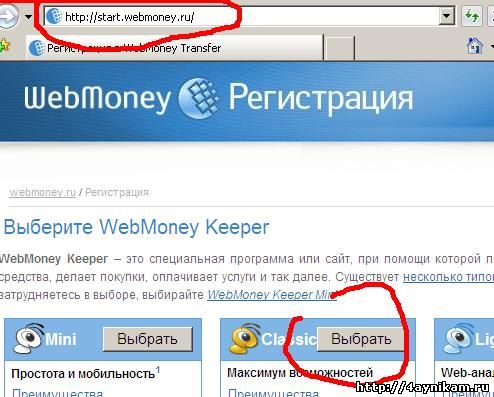
После всего возвращаемся к программе и жмем там кнопку «Регистрация».

Сложного в этом ничего нету, просто следуйте указаниям программы и вскоре откроется основное рабочее окно программы. Это окно будет пустым так как нами пока не создано ни одного электронного кошелька. Ну что же, давайте исправим эту ситуацию.
Создание WebMoney кошельков и их безопасность.
Создать кошельки в WebMoney Keeper Classic можно нажав на ссылку (см. скриншот) на верху программы,

а также из контектсного меню появляющегося при нажатии правой кнопки мыши в рабочем окне кошельков на вкладке «Кошельки».
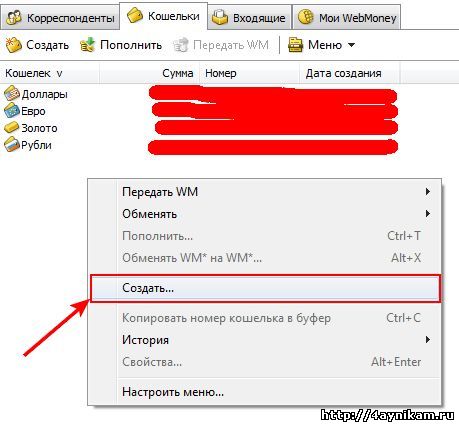
Создать можно кошельки нескольких типов для каждой валюты свой. Например:
WMR — рубли
WMZ — Доллары
WME — Евро
WMU — Гривна
WMG — Золото
Названия для кошельков можно давать любые. Каждому кошельку система присваивает некий номер, который и становится номером кошелька т.е. вроде банковского номера счета. Одинаковых номеров кошельков как вы поняли не бывает. Они уникальны
Создав кошельки необходимо позаботиться теперь об их безопасности. Программа WebMoney Keeper Classic привязывается к установленной операционной системе. Поэтому при переустановке операционной системы вы потеряете все свои кошельки вместе со всеми денежными средствами на них. Чтобы этого не случилось необходимо перейти наверху программы по ссылке «Инструменты», далее «Параметры программы…» Откроется окно с настройками. В этом окне переходим во вкладку «Дополнительные». В этой вкладке есть строка «Файл кошельков». Посмотрите по какому пути сохранен файл ваших кошельков. Узнав где, откройте «мой компьютер», пройдите по этому пути, скопируйте этот файл (расширение файла .pwm) и сохраните его на любой съёмный носитель (флешку, дискету, диск и т.п.).
Кроме этого, перейдите теперь во вкладку «Безопасность» и нажмите «Сохранить ключи в файл». Далее введите появившиеся цифры и сохраните сам файл на съёмный носитель. Далее обязательно установите код доступа (пароль) к этим ключам. Вот всё. WebMoney Keeper Classic установлен и настроен для работы.
Как пользоваться электронными деньгами WebMoney?
Чтобы пользоваться электронными деньгами, впервую очередь, конечно же, нужно, чтобы они у вас сперва были в наличии в электронном виде. А откуда они могут взяться?
Способы пополнения электронных кошельков на WebMoney.
В сети интернет есть куча предложений по заработку денег за определенную работу. И почти все эти работодатели расплачиваются с вами за вашу работу с помощью электронных денег. Для этого вы указываете им номер своего кошелька, куда они будут перечислять ваш заработок.
Кроме этого вы и сами можете пополнять ваши кошельки т.е. переводить ваши реальные деньги в виртуальные, электронные. В WebMoney существуют следующие способы зачисления денег:
-
При помощи WebMoney карт, которые продаются в городах России и СНГ. Приобрести WM-карты вы можете у дилеров или заказать доставку карт на дом и в офис.
- С помощью предоплаченных карт и ваучеров Ukash.
- Приобрести у авторизованного дилера в Вашем регионе.
- Пополнить банковским или почтовым переводом.
- С помощью денежного перевода без открытия счета.
- Пополнить наличными в автоматах и банкоматах в России и Украине.
- Обменять электронную валюту других платежных систем.
- Обменять наличные на WebMoney в одном из аттестованных обменных пунктов.
- Получить от других участников системы в оплату за услуги, товары и.т.д.
Для возможности пополнения R-кошелька через автоматы и платёжные терминалы (полный список смотрите на http://www.guarantee.ru/Default.aspx?tabid=156), как и для большинства
операций с R-кошельками требуется их авторизация. Авторизация кошелька — это Ваше согласие с «ДОГОВОРОМ ПРОДАЖИ ЦЕННЫХ БУМАГ». Так как договор
не может быть подписан анонимным участником, требуется наличие у Вас формального (или выше) аттестата.
Вам нужно последовательно сделать два действия.
Получить формальный аттестат.
Это делается по ссылке
https://passport.webmoney.ru/asp/aProcess.asp?
Аттестат выдаётся бесплатно и в режиме онлайн, после того как Вы введёте все необходимые данные.
Авторизовать R-кошелёк
Для авторизации кошелька Вам надо зайти на
https://banking.guarantee.ru/RUPursesList.aspx
Нажать «авторизовать» напротив нужного кошелька в списке и согласиться с представленным договором.
Пополнив кошельки остается опробовать систему на практике.
Благодарим сайт Чайникам.ру с помощью WebMoney
Опробовать на практике работу системы предлагаю на примере нашего сайта 🙂 путем перечисления на один из указанных счетов любую удобную для вас сумму. Вот номера моих кошельков:
R232137122659 — WMR рубль
Z541581596384 — WMZ доллар
E118536128773 — WME евро
U268689329007 — WMU украинская гривна
B425310493651 — WMB белорусский рубль
А делается это следующим способом: жмем «меню» далее «передать WM». Откроется окно в котором в поле «Откуда» выбираете ваш кошелек на котором есть деньги, а в поле «куда» вписываете номер одного из моих кошельков, ну и ниже указываем сумму, которую вам не жалко 🙂 перечислить. В примечании можете написать что то типа: «Сайту чайникам.ру за его помощь новичкам в освоении компьютерных и интернет технологий» 🙂
Послесловие:
На этом пока все, что касается электронных денег. В дальнейшем планирую написать про маленькие программы от системы WebMoney призванные облегчить и обезопасить пользование их сервисом. До новых встреч.
